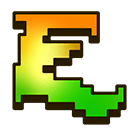新手上路pro
更多操作
EaseCation Wiki
不知道编辑wiki如何整活?你要开始担心了,本指南会进行一个超级复杂的进阶教学,带你成为第二个黄金咕咕快速上手MediaWiki格式。
基本格式
版式
| 您所看到的 | 您所输入的 |
|---|---|
|
一级标题
您可以使用段落标题来更好地编排文章结构。 维基的软件会自动将文章中的标题生成一个目录。 二级标题
左右分别输入多一个的“等于号”(=)可以创建更多下一级标题。 三级标题
请不要跳跃标题等级,例如一级标题之下直接就是三级标题,而没有二级标题。 请在输入标题时最少使用2个等于号(=),而不是1个。 四级标题
|
== 一级标题 == 您可以使用''段落标题''来更好地编排文章结构。 维基的软件会自动将文章中的标题生成一个目录。 === 二级标题 === 输入更多的“等于号”(=)可以创建更多下一级标题。 ==== 三级标题 ==== 请不要跳跃标题等级,例如一级标题之下直接就是三级标题。 请在输入标题时最少使用2个等于号(=),而不是1个。 ===== 四级标题 ===== |
列表
| 您所看到的 | 您所输入的 |
|---|---|
|
另起一行 会变成一个空格。 空出一行会开始一个新段落。
|
另起一行 会变成一个空格。 空出一行会开始一个新段落。 *在使用列表时,换行会影响版面效果。 |
| 您可以在不开始新一段的情况下 另起一行。
|
您可以在不开始新一段的情况下 |
表示列表结束
|
*符号列表很不错: **每一行用一个星号(*)开始 ***星号越多,表示列表的层级更深入 ****新起一行 表示列表结束 *注意符号必须是新一行的第一个字符。 |
|
#数字列表也不错 ##很整齐 ##容易理解 |
|
*您甚至可以使用混合列表 *#还有层次哦 *#*像这样 |
|
;定义列表 : 包含许多定义的列表 ;条目 : 条目的定义 ;另外一条 :其他的定义 |
|
:每一行都可以 ::缩进 :::好几层呢 |
如果一行的开始是空格那么 它将会以其原始形式 出现; 在一个这样的字体中; 文字不会自动换行; 如果结束 这在以下情况下会十分有用:
注意: 这可能会拉长页面,影响阅读。 |
如果一行的开始是空格那么 它将会以其原始形式 出现; 在一个这样的字体中; 文字不会自动换行; 如果结束 这在以下情况下会十分有用: *粘贴格式化文本; *数学公式; *文字艺术; 注意: 这可能会拉长页面,影响阅读。 |
| 一条水平线将页面分隔成了上方
和下方。 |
一条水平线将页面分隔成了上方 ---- 和下方。 |
链接
| 您所看到的 | 您所输入的 |
|---|---|
|
这是一个到名叫ec的链接,你也可以写作Ec一样正确。因为系统会自动将首字母转换为大写。 但是不能链接自己:新手上路pro。 |
|- | 你可以对链接文字进行样式处理,比如:''[[ec]]''。 | |
|
咕咕页面不存在。你可以点击该链接而创建该页面。 |
[[咕咕]]页面不存在。 你可以点击该链接而创建该页面。 |
|
您可以用章节标题来链接到某一章节: 如果有几个章节标题相同,你可以加上一个数字。例如#样例_3就链接到第三个叫“样例”的章节。 |
您可以用章节标题来链接到某一章节: *[[关于#其他语言版本]]; *[[#编辑要点]]链接到本页这一章节。 如果有几个章节标题相同, 你可以加上一个数字。 [[#样例_3]]就链接到第三个叫“样例”的章节。 |
|
链接目标相同,但显示不同:关关关关于。若“|”后没有字符直接以“]]”结束,则保存时链接页面名会被自动添加。 |
链接目标相同,但显示不同: [[关于|关关关关于]]。 若“|”后没有字符直接以“]]”结束, 则保存时链接页面名会被自动添加。 *[[咕咕|咕咕]] *[[咕咕 (消歧义)|咕咕]]:注意“()”不是“()” *[[关于#其他|]]:这里没有自动生成链接 |
|
直接键入URL,即可得到外部链接: 或者有一个名称: 或者干脆不要名称: |
直接键入URL,即可得到外部链接: *http://easecation.net ; 或者有一个名称: *[http://easecation.net EC] 或者干脆不要名称: *[http://easecation.net], *[http://easecation.net], *[http://easecation.net](自动编号) |
|
使用 重定向,将页面指向到其他页面。 |
#REDIRECT [[咕咕]] 或 #重定向 [[咕咕]] |
|
分类链接并不会在字里行间出现,但一旦使用,这个页面就会出现相应的分类: 在链接前部加上一个冒号,就能链接到指定分类,而不是将页面加入分类 图像也是如此: |
分类链接并不会在字里行间出现,
但一旦使用,这个页面就会出现相应的分类:
[[Category:帮助文档|{{PAGENAME}}]]
在链接前部加上一个冒号,
就能链接到指定分类,
而不是将页面加入分类。
[[:Category:帮助文档|{{PAGENAME}}]]
图像也是如此:
[[file:★圣诞小彭越.jpg|120px]],
[[:file:★圣诞小彭越.jpg]]
|
|
要得到一本书的站外书源,你可以使用ISBN链接,例如:ISBN 0-12-345678-9 。 |
要得到一本书的站外书源, 你可以使用[[Wikipedia:ISBN|ISBN]]链接, 例如:ISBN 0-12-345678-9 。 |
控制语法
有几种格式控制符能让维基代码不经解释地原样显示出来。
| 您所看到的 | 您所输入的 | |
|---|---|---|
|
nowiki标记将维基代码忽略。它进行文本格式化:除去换行符和多的空 格。不过它仍然要解释特殊字符:→ |
| |
pre标记忽略维基代码。 不过它不格式化文 本。 还要解释特殊字符:→ |
pre标记忽略维基代码。 不过它不格式化文 本。 还要解释特殊字符:→ | |
| 前导空格 |
前导空格是pre的另一种形式。 每一行开头来个空格, 文本就不能 被格式化了。 但它能解释维基代码和特殊字符:→ |
前导空格是pre的另一种形式。 每一行开头来个空格, 文本就不能 被格式化了。 但它能解释维基代码和特殊字符:→ |
多媒体
| 您所看到的 | 您所输入的 |
|---|---|
|
图片,包含: 图片可以加框加标题:  |
图片,包含: [[file:★圣诞小彭越.jpg|120px|彭越可爱捏]] 图片可以加框加标题: [[file:★圣诞小彭越.jpg|120px|frame|彭越可爱捏]] |
字体样式
| 您所看到的 | 您所输入的 |
|---|---|
|
你可以在文本的两边都加上2个单引号 (注意是英文使用的引号), 这时文本就变成了斜体文本。 如果各加上的是3个单引号, 文本就成了粗体文本。 如果各加上的是5个单引号, 文本就成了粗斜体文本。 注意:使用4个单引号不会产生其他特殊效果, 它会在粗体文本外'多出一对单引号', 并在文本输出效果中显示。 |
你可以在文本的两边都加上2个单引号 (注意是英文使用的引号), 这时文本就变成了''斜体文本''。 如果各加上的是3个单引号, 文本就成了'''粗体文本'''。 如果各加上的是5个单引号, 文本就成了'''''粗斜体文本'''''。 注意:使用4个单引号不会产生其他特殊效果, 它会在粗体文本外''''多出一对单引号'''', 并在文本输出效果中显示。 |
|
您在编辑时也可以使用HTML标记 。我们希望您能够尽量使用使用Wiki语法编写,尽量避免不必要的HTML标记。 使用typewriter
font字体来输入文本。 这是蓝色的字。 |
使用typewriter font字体来输入文本。 |
|
您可以使用 |
您可以使用 |
|
文本的上标与下标: X2、H2O |
文本的上标与下标: X2、H2O |
|
|
|
'''块状引用文本'''可以使用在冒号之后, 应用这种格式的段落两边都会缩进,留出空白边缘。 |
|
您可以给其他的编辑者留下注释,在之间的文字只会在编辑时才能看见。
|
您可以给其他的编辑者留下注释,在之间的文字只会在编辑时才能看见。 |
表格
| 您所看到的 | 您所输入的 | ||||||||
|---|---|---|---|---|---|---|---|---|---|
|
{| border="1" cellspacing="0" cellpadding="5" align="center"
! 这
! 是
|-
| 个
| 表格
|-
| colspan=2 |
{| border=3
| 表格嵌套
|-
| style="background:#ff3322" | 表内表
|}
|}
| ||||||||
特殊字符
相关参见: 注意到Mediawiki本身就支持UTF-8,许多特殊字符可直接写入文章,而不是以HTML的形式。
| 您所看到的 | 您所输入的 |
|---|---|
|
变音及重音符号: ç |
À Á Â Ã Ä Å Æ Ç È É Ê Ë Ì Í Î Ï Ñ Ò Ó Ô Õ Ö Ø Ù Ú Û Ü ß à á â ã ä å æ ç è é ê ë ì í î ï ñ ò ó ô œ õ ö ø ù ú û ü ÿ |
|
标点符号: |
¿ ¡ « » § ¶ † ‡ • — |
|
商业符号: |
™ © ® ¢ € ¥ £ ¤ |
| 希腊字母: α β γ δ ε ζ |
α β γ δ ε ζ η θ ι κ λ μ ν ξ ο π ρ σ ς τ υ φ χ ψ ω Γ Δ Θ Λ Ξ Π Σ Φ Ψ Ω |
|
数学符号: |
∫ ∑ ∏ √ − ± ∞ ≈ ∝ ≡ ≠ ≤ ≥ → × · ÷ ∂ ′ ″ ∇ ‰ ° ∴ ℵ ø ∈ ∉ ∩ ∪ ⊂ ⊃ ⊆ ⊇ ¬ ∧ ∨ ∃ ∀ ⇒ ⇔ |
行为与编辑
编辑冲突
编辑冲突的本质是MediaWiki对版本控制的需要,指的是多人对同一个页面在同一时间段提交了内容相互冲突的两次请求(即两次修改的内容有重合部分),在提交时,先提交者会正常保存,生成页面历史版本,后提交的人会触发“编辑冲突”,需要进行选择如何合并(merge)内容,才可以正常保存。
自动合并
MediaWiki在升级到1.28后,已经可以对多人同时编辑行为进行判断,如果两人在同一时间段进行的编辑行为没有任何重叠,或者后保存者的修改完全包含了先保存者的修改,后者在保存时不会触发“编辑冲突”。两次版本会相安无事,同时生效。
手动合并
1.28后,当触发编辑冲突后,新的冲突页面会自带内容比较功能,方便编辑者进行手动合并(merge)
编辑冲突的协调
上述内容是从程序机制上解释如何处理冲突,以下内容是从社区角度解释如何商讨和协调有争议的内容:
编辑者应以友好协商为第一准则。如果B只做了一些小修改,而A做出大的修改,B可以选择在A已经编辑过的版本上进行编辑,然后把自己的修改文字再合并进去。B可能增加一些文字诸如“因编辑冲突修改过”去提醒A和其他人,说明他不得不这么做——然后,A就可以回顾B合并的内容。
如果B作出了大量的修改,而A修改的内容相对较少,B可以继续在自己的版本中修改。作为可选的,B还可以把页面最底部的文字复制到顶部(如果B只编辑了一节,那么只复制那一节即可),最好再加上一个适当的编辑摘要(如“因编辑冲突修改过,将被合并”)。这样,B可以在历史页面中查看页面A的修改,再把A修改过的内容合并到他的版本。
如果B和A都进行了大量修改,问题就有点复杂了,B和A只能尽他们的最大努力做得更好。比如说,如果B和A同时对同一主题增加了一大段自己的文字,那么,B和A最好是都先提交自己所作出的修改,然后再看看比较比较两个版本,然后两个一起决定究竟哪个版本更好。
B不应该只把自己的修改提交后就不管了。在这里,我们假设大家都是好心的——但错误有时候是难免的,并且新来者可能不明白这种编辑冲突的版面。然而,B不能每次都忽略这种编辑冲突。如果B因为懒得管而把A所作出的修改的版本覆盖,这样做是绝对不能令人接受的。我们鼓励各位做贡献的维基人使用比较不同点功能,多多检查一下他们所做出的合并。
不容易发现的编辑冲突
还有一种无法被当前wiki程序检查到的编辑冲突,因此系统也无法发送“编辑冲突”的消息。
有些人喜欢这样编辑:
- 先把原文复制并粘贴到其他的文本编辑器中进行修改
- 对原文进行了很多更改(对文章结构进行重新组织、添加了新的内容等)。
- 然后,在他完成编辑之后,将整篇文章一次性粘贴回本网站的编辑窗口。
如果在此之间有人对这篇文章进行了小修改,那么在粘贴回之前,这些小修改将会丢失。因此,以拷贝到其他文本编辑器中进行修改的方式来编辑文章的用户,应该在保存后检查两个版本之间的不同,并且进行必要的合并。
不小心造成的错误
有时候在合并不同版本文章的过程中会发生错误。因为B只是个人,不可能像程序一样进行精确的检查,这样就可能导致A所作出的修改被意外的丢失。那种不容易发现的编辑冲突也不会立即可以看到。也有可能有时候B会有充分的理由觉得A的修改不是很有用,在这种情况下,我们期望A和B能友好地解决他们之间的不同意见。
如果A只作出小修改,而被B意外地弄丢了,那么A不能“恢复(或者说回退)”到她的版本。如果A将B所作出的很大的修改的页面回退到她自己的小修改的版本,以此来作为对自己的肯定或者对B粗心的惩罚,这是绝对让人无法接受的。尤其是这个页面又已经被其他人,如张三或李四已经又修改过。
对A来说,这种情况下最好的办法是在B的版本上进行编辑,将她自己的小修改再加进去,然后保持B所作的大的改动。如果可能的话,她也可以加上一些编辑摘要说明她不得不这么做——例如:“重新恢复被B搞丢了的文字”等。对B而言,他应当为自己的疏忽向A道歉,并且感谢A主动恢复她自己改动。
但是,如果B经常出现这样的错误,对A来说,较好的解决办法是在B的“讨论页”面中友好地留言,告诉B那些页面,并且友好地询问B能否在以后的编辑中稍微留意一下。这对根本不了解适当的方法以解决编辑冲突的新手来说尤其重要,更不用说即使是那些老手也希望别人善意地提醒自己。
回退时候的冲突
当保存一个先前的版本(亦即当回退的时候),或者在发生编辑冲突警告时,对被编辑过的版本的新的改动进行保存,以及在此期间可能又有新的非故意的回退作出的改动,这一切都可能出现编辑冲突。为了避免这种问题,可以从早先版本的编辑框中复制文本到最新的版本中。在某些意义上,这样又可能导致隐藏的编辑冲突:你可能没有意识到你现在所作的会覆盖其他人的更改。较为明智的做法是每次回退以后都对不同版本进行比较,就像系统提醒你有编辑冲突一下。最好是大家都尽量避免编辑战。
回退
当保存一个以前的版本(即恢复时)或基于一个新的版本(修改后的回归)的编辑冲突预警和预防系统未触发,在此期间做了一个可能的新的编辑无意中也恢复,请参阅维基百科:如何恢复页面到较早的版本。为了避免这个问题,可以从旧版本的编辑框中的文本复制到最新版本的编辑框。在某种意义上,这可能会导致隐藏编辑冲突:你可能会覆盖其他人的更改,而没有意识到你正在这样做。它总是明智的执行复归后检查差异,就如同通过编辑冲突后发布。
社区公约
关于页面
模板
模板在Mediawiki中是一个非常重要的元素。
- 他既是一种简化操作的工具,类似wordpress的模板,适用于反复使用、具有相同规律共性的内容,用以节约时间和编辑成本。
- 又是一种模块化的工具,可以视为“被其他页面调用的功能性页面”,类似计算机语言中的程序(Function)。
本文部分内容来自维基百科中文版的模板相关帮助指南,结合实际进行了删减和修订。
调用模板
通过在括号“{{}}”内键入模板的名称,即可调用到对应的模板
注意:
- 在Template模板里的页面才是模板,所以模板都由Template:开头,在中文维基,以模板:开头同样有效。调用时必须使用模板标签,即{{Template:模板名}}的形式,“Template:”可以在无歧义的情况下省略。则{{template:ref}}={{ref}}。
- 如果“Template:模板名”不存在,
{{模板名}}的作用就与[[Template:模板名]]相同,提供一个连接到不存在页面的链接:模板:模板名。 - 如果你不是管理员,无法创建以
模板:形式的模板,那么在使用以你自己界面创建的模板时请以{{:模板名称}}来使用你的模板(后文会提到)
模板重定向
模板可以被重定向。Template:1被重定向到Template:2,所以{{1}}效果等同于{{2}}。有时移动模板并建立重定向后,原调用重定向的页面可能会出错,只要过一段时间(几小时)等服务器刷新缓存即可。
模板的嵌套
模板之中可以嵌套模板,类似程序中嵌套子程序,但是需要注意的是不同层次之间的参数传递。
模板的循环
即一个模板嵌套的模板是自己,新版本的mediawiki中,已经禁用了模板循环,出现自我调用的情况会自动红字报警。
设定参数
在模板名后可用管道符(即竖线)追加参数(这种做法称为传参)。参数有编号参数和命名参数两种。在模板的说明文档里一般会列出该模板的所有参数。模板之中读取模板参数是三个大括号,形如{{{1|}}}、{{{date}}}。
命名参数
使用字符串作为参数名称的传参方法,如我们创建一个名为姓名的模板,内容为:
我是{{{姓}}}{{{名}}}。
如果在页面{{:姓名}}调用这个模板,我们会得到:
如果用{{:姓名|姓=鸽|名=子}},我们则得到:
如何选择编号参数还是命名参数
编号参数的优点
- 调用模板时参数名和等号可以省略,从而节约打字时间和存储空间。参见#设定参数。
- 阿拉伯数字是世界性的,在翻译的时候省事,也可以被不懂中文的人理解。
命名参数的优点
- 参数的顺序可以变化,模板的参数可以任意添加和修改,而不会对调用模板的页面产生致命影响。
- 参数的意义容易理解。
- 当模板具有大量缺省参数时,命名参数使语法更为清晰
- 一些特殊的技巧利用这样一个特性:在一次模板调用中允许对同一个参数多次赋值,这导致最后一次赋值的内容生效;这种做法隐式保证了在本次模板调用中该参数至少被赋值一次
需要转义的参数
- 如果参数值中含有等号(
=),传参时则必须使用参数名,即使是编号参数也要使用。 - 如果参数值中含有两个连续的右大括号(
}}),调用参数时必须将其放入nowiki标记中,例如}} - 如果参数值中含有竖线(
|),调用参数时必须将其放入nowiki标记中,例如| {{!}}代替。
- 参数值中可以包含一对双方括号(即两个左方括号,两个右方括号),用于链接一个条目,或是其他名字空间的页面,但不能先写右双方括号,然后再接左双方括号。
例如 Template :数数1中的内容是:
[[一二{{{1}}}六七]]
- 则调用
{{数数1|三]]四[[五}}并不被MediaWiki解析为调用模板 - 而只会显示为
{{数数1|三]]四[[五}}
用模板嵌入页面
模板标签不仅可以调用模板,也可以调用(嵌入)其他页面,就是像模板一样把被调页面的内容加入到调用方页面。
- 例如:
{{:easecation}}会将easecation中的内容加入到该页来。
这样一来,所有页面都可以当作是模板。但是,使用在模板名字空间的页面(即真正的模板)有以下独特的好处:
- 所有被页面使用的模板都在页面编辑页显示出来。
- 当模板改变时,所有使用模板页面的服务器缓存(相对于浏览器缓存)自动被清空;而位于其他名字空间的页面,服务器缓存往往要手工清空。
查看引用到的模板
一个页面所调用的所有模板(template)都将在该页编辑页面的最下方被列出,并提供相应的链接,需要注意的是:
- 在段落编辑页面时并不会列出任何引用模板;
- 当年编辑旧版本的页面时,引用的模板列表仍是以当前最新版本为准的(表中的模板可能并未出现,旧版本引用的模板可能不在列表之中);
- 如果不真正提交编辑,仅仅在预览中使用的模板并不会被列出。
- 模板中嵌套的模板也会被列出
- 如果模板的名字没有直接完整的书写,那么他可能不会正确的出现在此列表之中,例如本页书写了{{columns|}}中的参数如果过于复杂,包括大段的文字内容和html标签,mediawiki可能不会识别出这个模板(但仍可以正确解析)
模板的其他问题
noinclude与includeonly标识
注意:以下内容只限于模板中使用的情况,在其他名字空间使用的情况请参考相关帮助文挡。
和
前面已经提到,之间的文本加入所在的模板页中,而不加入调用模板的条目或模板中,针对模板的说明、分类和跨语言链接都可以置于该标识之间。
例:针对模板:原神天下第一的分类[[Category:特殊界面]]就可以置于之间,而对于调用该模板条目的[[Category:原神]]可以置于标识之外:
[[Category:原神]][[Category:特殊界面]]
另外,
等同于
A
之间的文本不加入所在的模板页中,而加入调用模板的页面中。
上面的例8中针对调用该模板的条目的分类[[Category:原神]]实际上应该置于之间:
[[Category:原神]]
这样,在[[Category:原神]]分类中就不会出现[[Template:原神天下第一]]模板了。 下列图片可帮助您更好地理解noinclude与includeonly之间的关系

包含的文本才出现在调用模板的页面中,模板的其他内容不出现在调用模板的页面中。
变量名的生效
模板中变量在调用模板的地方被赋值。因此,如果一个模板中含有{{PAGENAME}},该模板被某页面调用,相应的位置显示的将是调用方的名称,而不是被调模板的名称。